使用 SingleTime 维
在使用“密集/稀疏优化 (Dense/Sparse Optimization, DSO)”选项的应用程序中,一个名为 SingleTime 的系统替换维可用于数据表单。SingleTime 维组合了年份维和期间维,例如 "Jul2022" 组合了年份 FY22 和期间 July。要在表单中查看不同月份和年份的数据(例如,上一年最后六个月的数据)时,这可能很有用。此外,通过它,您还可以使用 Relative 函数查看一组期间或年份的表单数据。
注:
SingleTime 维仅可用于数据表单,以及通过 Oracle Smart View for Office 访问的数据表单。要使用 SingleTime 维功能,必须在应用程序创建过程中启用此功能,或者在创建应用程序后,从“应用程序配置”中的“启用功能”页面启用此功能。请参阅“启用应用程序功能”。
要在数据表单中启用 SingleTime,请在定义表单时选择 SingleTime 作为替换维。
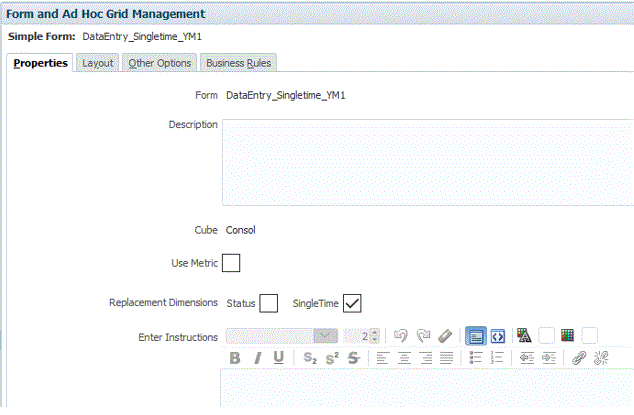
要使 SingleTime 功能可用,表单的行或列上必须具有年份维和期间维,并且没有为其中任一维选择任何内容。年份和期间必须位于同一轴上。为维选择的内容将基于 Relative 和 RelativeRange 规则的运行时提示。
启用了 SingleTime 时,成员选择器中的函数选择器中将提供两个额外的函数:Relative 或 RelativeRange。这些业务规则仅在表单中可供选择,并且只能在选择了 SingleTime 替换维时选择。您可以根据需要应用这两个规则或其中一个规则来查看一组期间或年份的数据。请注意,这些规则用于在 SingleTime 维中进行导航,实际数据仍单独存储在年份维和期间维中。呈现表单时,提交或保存的所有数据都写入来自年份维和期间维的成员。
Relative 函数通过使用相对于指定 SingleTime 期间的可选参数显示 SingleTime 期间(例如 2020 年 1 月)。相对值可以是正数或负数(例如 3 或 -5)。例如,Relative (Mar 2022,5) 将显示 2022 年 8 月(相对于 2022 年 3 月间隔 5 个期间)。
RelativeRange 函数通过使用表示要显示的相对期间范围的可选参数显示 SingleTime 期间(例如 2020 年 2 月)。相对范围值可以是正数或负数。例如,RelativeRange (Jan 2020,2) 显示 2020 年 1 月、2020 年 2 月、 2020 年 3 月(2020 年 1 月加上 2020 年 1 月之后的 2 个额外期间)。
创建 SingleTime 维时,还会创建一个名为 SingleTime 的植入用户变量,默认值为第一个零级期间,且第一个成员为 SingleTime 维中的年份成员。此变量在 SingleTime 维中用作锚点期间,以根据在表单中运行规则时选择的偏移向前或向后导航。在运行 Relative 或 RelativeRange 规则时,选择成员并输入偏移值,该成员将成为分配给 SingleTime 用户变量的新值。
您还可以手动修改用户变量的值。请参阅“创建用户变量”。例如,可以定义 "currentPeriod" = Dec 2020 等用户变量。将此变量用于 Relative 函数时,例如 Relative (¤tPeriod,4),表单将显示 2021 年 3 月(相对于当前期间 2020 年 12 月间隔 4 个月)。
要使用 SingleTime 维:
-
在应用程序创建过程中,或者在创建应用程序后,从应用程序配置中的启用功能页面,启用将年份和期间组合为单个维应用程序选项。
选择此选项后,将创建使用期间成员名称和年份成员名称的 SingleTime 维成员,例如 Q1 2022、Jan 2022(期间成员名称在前,年份成员名称在后)。在创建成员期间,将针对具有相同名称格式的现有成员执行验证。如果存在现有成员,将显示一条警告消息,您必须删除现有成员并刷新数据库,然后才能创建 SingleTime 维。成功创建 SingleTime 维后,它将显示在维列表中,维成员基于您的应用程序中的年份和期间。
-
创建数据表单,并在属性选项卡上,对于替换维,选择 SingleTime。
-
选择布局选项卡,并设置行和列布局。SingleTime 成员在 POV 中可用,您可以将其拖放到行和列中。
要使用 SingleTime 功能,表单的行或列上必须具有年份维和期间维,并且没有为其中任一维选择任何内容。这些维必须位于同一轴上。
-
要应用其中一个范围业务规则,请从成员选择器上的函数下拉框中选择 Relative 或 RelativeRange。
-
根据需要修改为 SingleTime 成员选择的成员,输入偏移值,然后单击确定。
有效的偏移输入值为任何负整数或正整数。
-
在表单中输入数据,并确保计算状态正确更新。